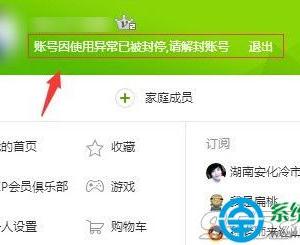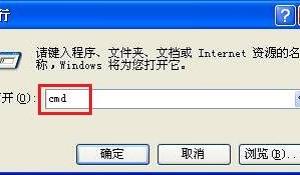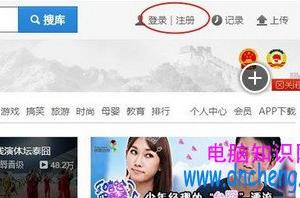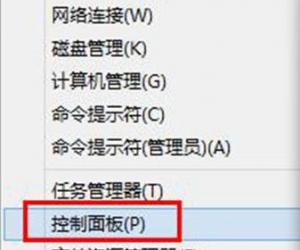premiere使用技巧之自动保存项目,预防意外情况
发布时间:2020-03-11 17:37:55作者:知识屋
我们在日常工作中难免会遇到一些意外状况,例如正在使用PR剪辑视频,突然断电了,只能下次重新剪辑文件,真是心塞!鉴于此,小编建议大家设置premiere自动保存文件,有效预防各种意外!
premiere怎么设置自动保存项目文件?
打开Adobe Premiere Pro软件,进入界面,如图,点击【新建项目】,弹出面板,输入内容,点击确定,


新建项目之后,在软件菜单栏中点击【编辑】——【首选项】——【自动保存】命令,如图,

打开对话框,如图,点击【自动保存】,勾选【自动保存项目】,自行设置自动保存时间,最后进行确定。

一旦遇到突发情况,打开premiere软件,点击【新建项目】,在【暂存盘】中找到项目文件,打开auto-save结尾的文件夹,根据时间来选择目标文件。


大家在编辑Word、PPT文件时也可以设置自动保存,避免不必要的麻烦。想了解更多精彩教程资讯,请关注zhishiwu.com。
(免责声明:文章内容如涉及作品内容、版权和其它问题,请及时与我们联系,我们将在第一时间删除内容,文章内容仅供参考)
知识阅读
软件推荐
更多 >-
1
 一寸照片的尺寸是多少像素?一寸照片规格排版教程
一寸照片的尺寸是多少像素?一寸照片规格排版教程2016-05-30
-
2
新浪秒拍视频怎么下载?秒拍视频下载的方法教程
-
3
监控怎么安装?网络监控摄像头安装图文教程
-
4
电脑待机时间怎么设置 电脑没多久就进入待机状态
-
5
农行网银K宝密码忘了怎么办?农行网银K宝密码忘了的解决方法
-
6
手机淘宝怎么修改评价 手机淘宝修改评价方法
-
7
支付宝钱包、微信和手机QQ红包怎么用?为手机充话费、淘宝购物、买电影票
-
8
不认识的字怎么查,教你怎样查不认识的字
-
9
如何用QQ音乐下载歌到内存卡里面
-
10
2015年度哪款浏览器好用? 2015年上半年浏览器评测排行榜!